无法验证此设备所需驱动程序的数字签名win7怎么办 Win7无法验证设备驱动程序的数字签名怎么解决
更新时间:2024-05-03 14:02:00作者:jiang
在使用Windows 7系统时,有时候会遇到无法验证设备驱动程序的数字签名的问题,这可能会导致设备无法正常工作或安装。为了解决这个问题,我们可以尝试禁用数字签名验证或者手动安装驱动程序。禁用数字签名验证需要在启动时按下F8键进入高级启动选项,然后选择禁用驱动程序签名强制执行。如果想手动安装驱动程序,则需要下载最新版本的驱动程序并手动安装。通过这些方法,我们可以解决Win7无法验证设备驱动程序的数字签名的问题,让设备正常运行。
具体方法:
1、进入编辑器
按住win+R,输入【gpedit.msc】命令,点击【确定】按钮
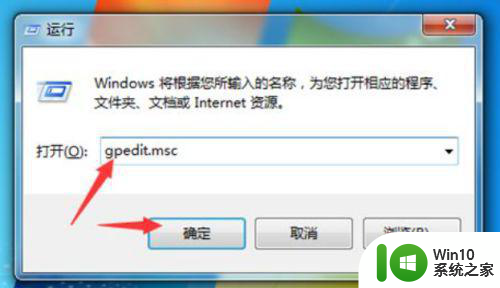
2、点击模板
点击【管理模板】,选择【系统】
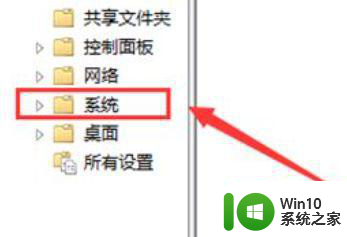
3、找到驱动
点击驱动程序安装,双击设备驱动程序的代码签名
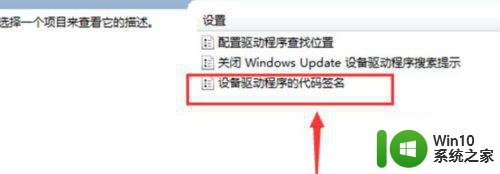
4、禁用权限
勾选已禁用功能,点击确定即可
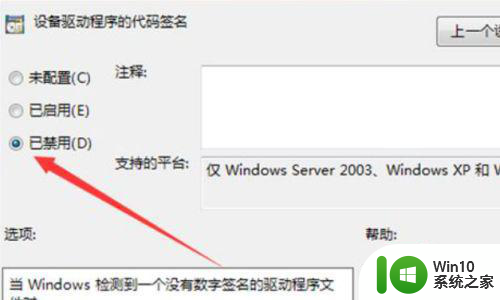
以上就是无法验证此设备所需驱动程序的数字签名win7怎么办的全部内容,碰到同样情况的朋友们赶紧参照小编的方法来处理吧,希望能够对大家有所帮助。
无法验证此设备所需驱动程序的数字签名win7怎么办 Win7无法验证设备驱动程序的数字签名怎么解决相关教程
- win7驱动数字签名无法验证解决方法 win7驱动数字签名验证失败怎么办
- win7数字签名怎么禁用 win7关闭驱动强制验证数字签名方法
- win7提示windows无法验证此文件的数字签名怎么办 win7数字签名无法验证怎么解决
- 华硕主板win7无法验证此文件的数字签名怎么办 华硕主板win7无法验证数字签名解决方法
- 暗夜精灵装win7无法验证此文件的数字签名怎么恢复 如何解决暗夜精灵装win7无法验证文件数字签名的问题
- 电脑无法验证此文件的数字签名win7如何解决 Win7电脑文件数字签名无法验证怎么办
- win7打完补丁后windows无法验证此文件的数字签名的处理方法 win7打完补丁后无法验证数字签名怎么办
- win7开机提示windows无法验证文件的数字签名解决方法 win7开机提示windows无法验证文件的数字签名怎么办
- win7驱动数字签名如何关闭 如何关闭Win7驱动签名验证
- 戴尔win7开机无法验证此文件的数字签名如何解决 戴尔win7开机提示“此文件的数字签名无效”怎么办
- win7无法验证数字签名进入bios怎么解决 win7数字签名验证失败如何进入bios
- win7系统无法验证此文件的数字签名怎么解决 win7系统数字签名无效怎么处理
- window7电脑开机stop:c000021a{fata systemerror}蓝屏修复方法 Windows7电脑开机蓝屏stop c000021a错误修复方法
- win7访问共享文件夹记不住凭据如何解决 Windows 7 记住网络共享文件夹凭据设置方法
- win7重启提示Press Ctrl+Alt+Del to restart怎么办 Win7重启提示按下Ctrl Alt Del无法进入系统怎么办
- 笔记本win7无线适配器或访问点有问题解决方法 笔记本win7无线适配器无法连接网络解决方法
win7系统教程推荐
- 1 win7访问共享文件夹记不住凭据如何解决 Windows 7 记住网络共享文件夹凭据设置方法
- 2 笔记本win7无线适配器或访问点有问题解决方法 笔记本win7无线适配器无法连接网络解决方法
- 3 win7系统怎么取消开机密码?win7开机密码怎么取消 win7系统如何取消开机密码
- 4 win7 32位系统快速清理开始菜单中的程序使用记录的方法 如何清理win7 32位系统开始菜单中的程序使用记录
- 5 win7自动修复无法修复你的电脑的具体处理方法 win7自动修复无法修复的原因和解决方法
- 6 电脑显示屏不亮但是主机已开机win7如何修复 电脑显示屏黑屏但主机已开机怎么办win7
- 7 win7系统新建卷提示无法在此分配空间中创建新建卷如何修复 win7系统新建卷无法分配空间如何解决
- 8 一个意外的错误使你无法复制该文件win7的解决方案 win7文件复制失败怎么办
- 9 win7系统连接蓝牙耳机没声音怎么修复 win7系统连接蓝牙耳机无声音问题解决方法
- 10 win7系统键盘wasd和方向键调换了怎么办 win7系统键盘wasd和方向键调换后无法恢复
win7系统推荐
- 1 电脑公司ghost windows7 32位简体中文版下载v2023.04
- 2 系统之家w7最新高级版64位系统下载v2023.04
- 3 番茄花园ghost win7 sp1 64位装机破解版v2023.04
- 4 系统之家ghost win7 sp1 64位专业旗舰版v2023.04
- 5 东芝笔记本ghost win7 sp1 64位纯净安全版下载v2023.04
- 6 深度技术ghost win7 sp1 32位破解游戏版下载v2023.04
- 7 萝卜家园ghost win7 32位一键官网版v2023.04
- 8 雨林木风ghost win7家庭精简版64系统下载v2023.04
- 9 系统之家ghost win7 sp1 32位破解安装版v2023.04
- 10 三星笔记本ghost win7 64位最新旗舰版下载v2023.04